在思维导图中创建粉色气泡的方法
1、打开Edraw Max软件,进入其主界面;

2、在思维导图中双击气泡图;

3、进入气泡图符号库中;

4、找到并选中需要的粉色气泡图;
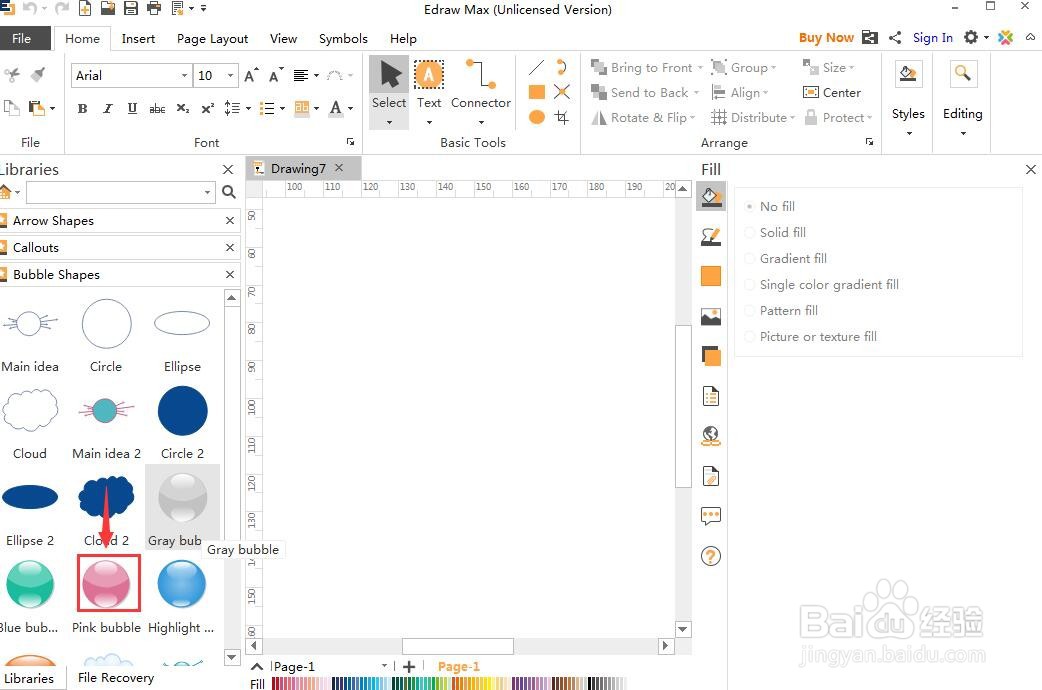
5、用鼠标将它拖放到编辑区中;

6、拖动右下角黄色矩形,调整好其大小;
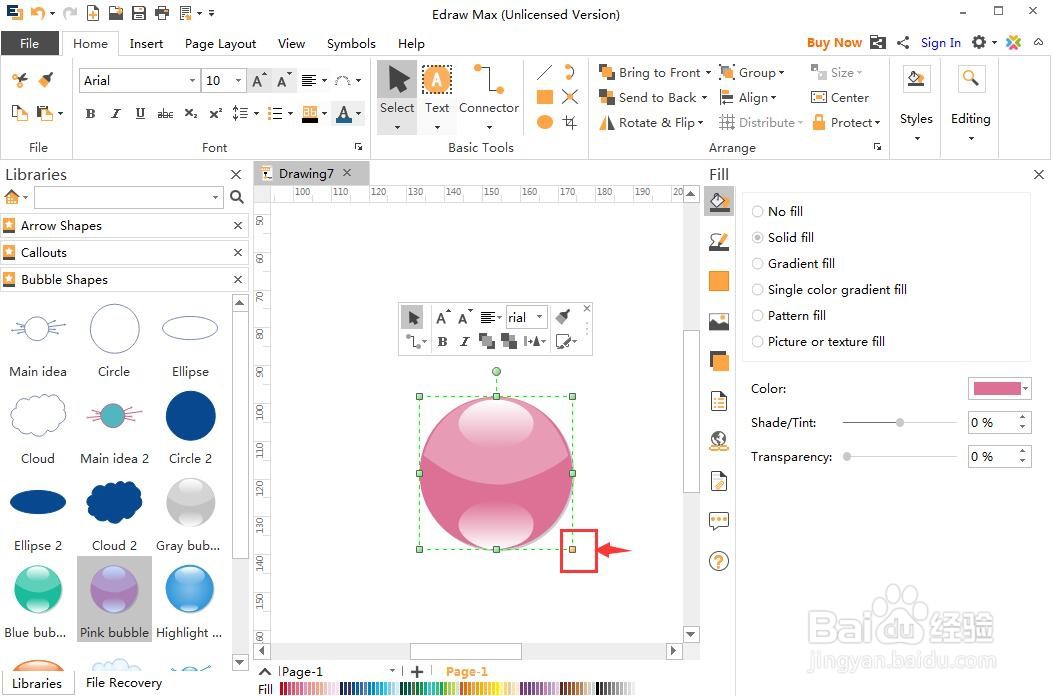
7、我们就在Edraw Max中创建好了需要的粉色气泡图。
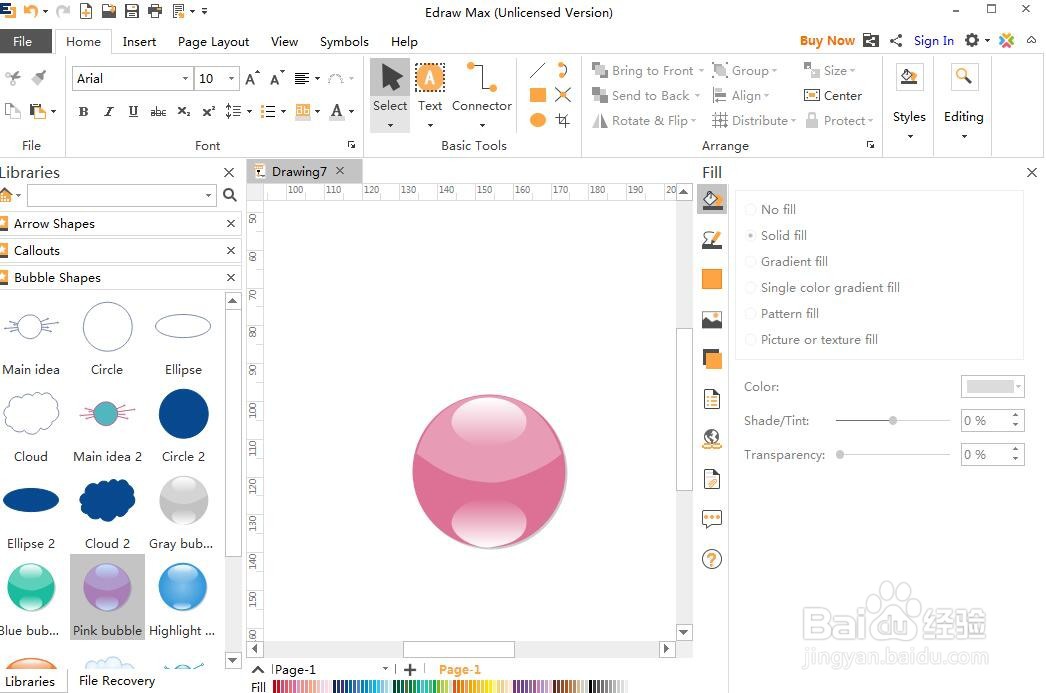
1、打开Edraw Max软件,在思维导图中双击气泡图;
2、进入气泡图符号库中;
3、找到粉色气泡图,用鼠标将它拖放到编辑区中;
4、调整好其大小。
声明:本网站引用、摘录或转载内容仅供网站访问者交流或参考,不代表本站立场,如存在版权或非法内容,请联系站长删除,联系邮箱:site.kefu@qq.com。
阅读量:70
阅读量:72
阅读量:38
阅读量:45
阅读量:79